Word图片阴影效果怎么设置
发布时间:2017-03-07 19:00
相关话题
在Word中插入图片时,用户可以对使用阴影效果,以增强图片的外观效果,具体该如何操作呢?下面随小编一起看看吧。
Word图片阴影效果设置步骤
1.打开需要编辑的Word文档,点击工具栏的“插入”,然后点击图片
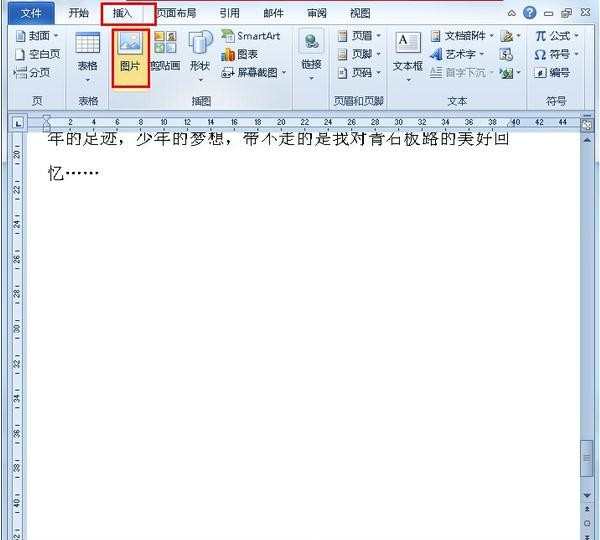
2.插入图片后我们就可以在工具栏看到“图片效果”的选项,在里面我们就可以看到“阴影”的选项。
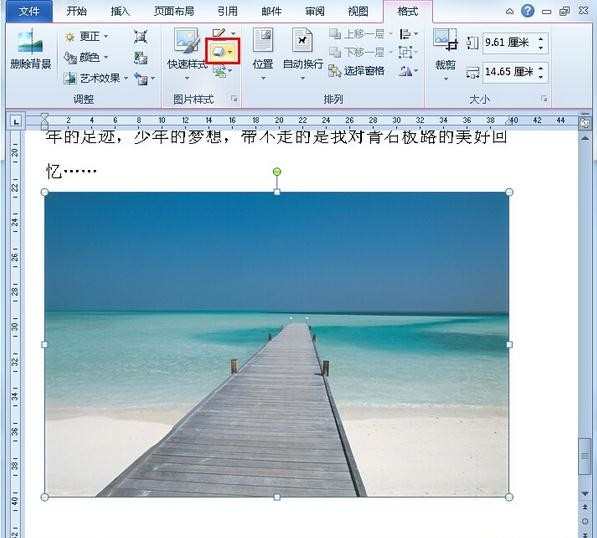
3.我们可以根据自己的需求对图片的内部以及外部添加阴影效果,添加后返回文档就可以看到效果啦。
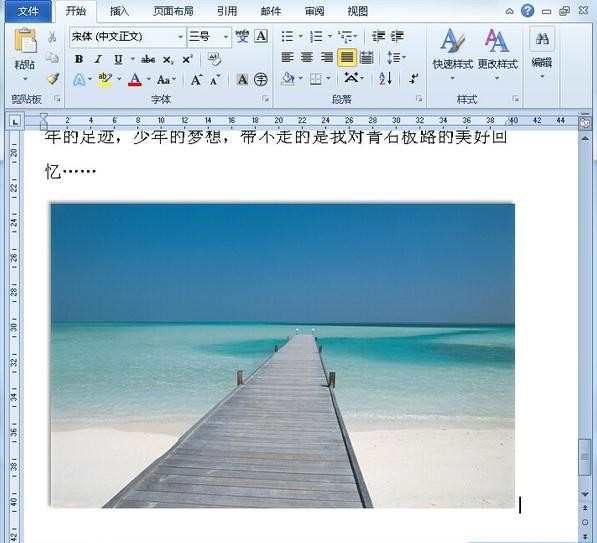
Word设置图片阴影效果的相关文章:
1.Word2010如何设置图片的阴影效果教程
2.Word中怎么给图片添加边框阴影效果
3.在Word2007中怎样设置阴影效果

Word图片阴影效果怎么设置的评论条评论